
发布时间:2022-08-01 来源:win7旗舰版 浏览量:
最近在学习Excel2007的过程中发现在Excel2007中插入页眉和页脚较以前版本很方便直观。
相信用Excel以前某些版本中插入页眉和页脚时,对图1所示的插入页眉和页脚的对话框一定不会陌生。
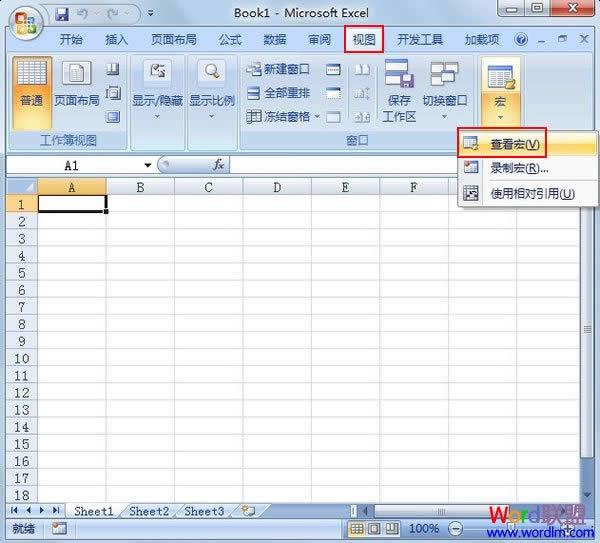
图1
以Excel2003为例,在其中插入页眉和页脚就要用到上面的对话框,很是麻烦,且不能直观的看到插入的页眉和页脚,非要用打印预览才可看到页眉和页脚。
Excel2007对此功能进行了改进。想在Excel2007中插入页眉和页脚的方法有几个:其一、切换到“插入”标签菜单下,单击其中“页眉和页脚”按钮(以前版本,插入页眉和页脚的菜单项在“视图”下);其二、单击状态栏右侧的“页面”视图按钮,切换到“页面”视图,“页面”视图中页眉和页脚的位置就可插入页眉和页脚了。……方法还有,不过以上两种是常规且简便的方法。见图2:
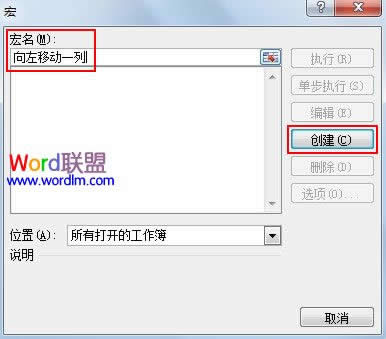
图2
插入页眉和页脚在Excel2007中的“页面”视图中,直接插入和设置,方便直观。以前版本中关于插入页眉和页脚的对话框上的命令都放在菜单标签栏上了,无需先在对话框中设置,然后再去点“确定”了,省了很多步骤,且直观。在这要提示一下,第一次用切换进“页面”视图的方法时可能并不显示插入页眉和页脚的菜单标签栏,单击菜单标签栏上的“页眉和页脚工具”或“设计”就可了。图3所示的就是插入页眉和页脚时的“页面”视图。
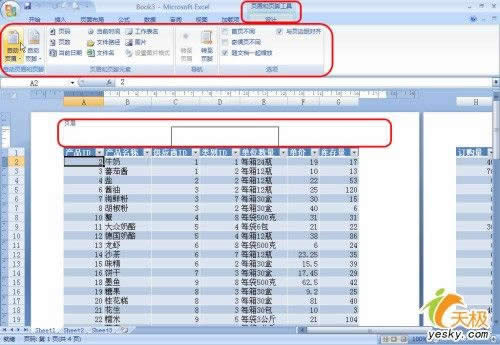
图3
如果在用“页面”视图时,不想让“页眉和页脚”等空格占去一些空间,可以用鼠标单击空格的边界来“隐藏空格”,隐藏后单击“显示空格”处可使其显示编辑“页眉和页脚”的空格。见图4:
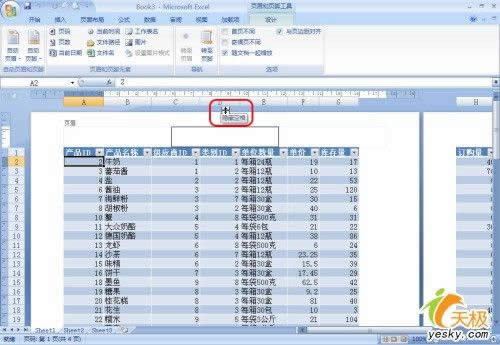
电脑教程图4
求出Excel2007中连续4个季度都上涨的数据_Excel图文说明教程_本站
①首先启动Excel2007,看到下面的数据表格,要算出连续4个季度都增长的,选中表格区域,单击菜
怎么删除在Excel2007的数据下文重复记录_Excel图文说明教程_本站
在Excel 2007中删除重复记录的功能被设置在“数据”
Excel2007中怎么使工作表垂直并排查看?_Excel图文说明教程_本站
当用户在Excel中进行编辑的时候,通常会参考一些数据,但是来回的调动页面相当的麻烦,其实我们完全
在Excel2007里面10分快的删除反复记录_Excel图文说明教程_本站
在Excel中录入数据后,我们一般用高级筛选来处理删除重复的记录,Excel 2007保留了这个功